Se você é um estudante que acabou de iniciar o curso, deve conhecer alguns truques e dicas para evitar o incômodo de concluir tarefas. Uma das dicas mais úteis é sempre usar um conversor de imagem para texto; com isso, você pode simplesmente selecionar o texto e não há necessidade de reescrevê-lo. Conversores de foto em texto são ferramentas que podem tornar editável o texto presente em uma foto. Nenhuma habilidade específica é necessária para usar essas ferramentas e não há nenhum requisito complicado a ser cumprido.
Este artigo discutirá os 5 principais programas de imagem para texto. Não se preocupe porque nossa recomendação será dedicada ao melhor.
Parte 1: Os 5 Principais Programas: Conversor de Imagens para Texto com OCR (Online e Offline)
Uma grande variedade de conversores de imagem em texto está presente na web e nas lojas. Filtrar o melhor entre essas diversas gamas de ferramentas pode ser irritante. Por este motivo, as 5 ferramentas mais bem avaliadas estão listadas aqui de acordo com os critérios de sua funcionalidade:
1. UPDF - O melhor Editor de PDF com IA Aprimorado
É um dos principais conversores de imagem para texto, amplamente utilizado em muitos setores. É uma solução completa para todos os problemas de um PDF para que você possa usá-lo sem pensar duas vezes. Da interface do usuário à velocidade, tudo neste conversor é excepcional. A vantagem da funcionalidade do UPDF não se limita à conversão de imagem em texto, pois ele também pode facilmente organizar, editar, anotar e converter arquivos PDF. Clique no botão de download abaixo e você poderá experimentar as maravilhas!
Windows • macOS • iOS • Android Seguro 100%
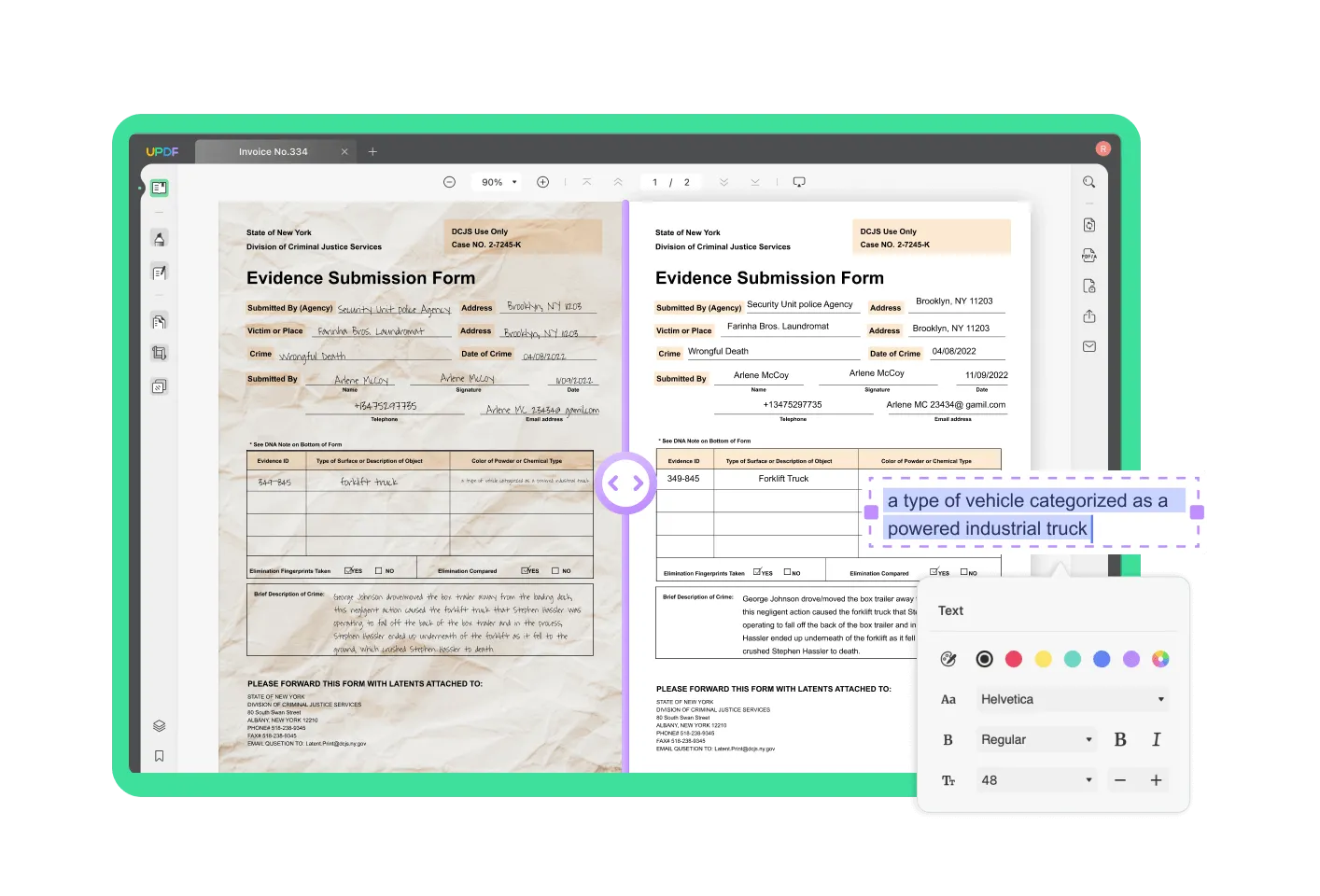
Essa ferramenta também oferece suporte ao recurso de reconhecimento óptico de caracteres, por meio do qual os usuários podem converter PDFs digitalizados em PDFs editáveis. Além disso, você não precisa procurar outro aplicativo para criar arquivos PDF, pois ele pode ajudar na criação de PDFs com capturas.
Etapas para Converter Imagem para Texto Usando o UPDF
Se quiser extrair palavras de uma imagem, você precisa converter a imagem em um arquivo PDF e aplicar o recurso OCR para reconhecer palavras. Você pode usar a combinação em lote para converter perfeitamente em PDF baseado em imagem e seguir as etapas listadas abaixo:
Passo 1: Acesse a Ferramenta OCR
Em primeiro lugar, arraste a imagem para a interface UPDF, isso criará a imagem em um arquivo PDF automaticamente.
Agora vá para a seção "Reconhecer texto usando OCR" recurso no painel direito.

Etapa 2: Fornecer Propriedades de Layout, Definir Parâmetros de Idioma e Resolução
Com o menu que se abre, selecione a função OCR.
Você encontrará a opção "Layout" opção no início, e você pode escolhê-la. Para definir as opções avançadas de layout, selecione a opção "Engrenagem" ícone e marque as opções que deseja configurar para a ferramenta OCR.

Na "Linguagem do Documento" selecione qualquer um dos 38 idiomas que você pode encontrar no menu suspenso.
Depois de selecionar o idioma, você pode prosseguir para a seção "Resolução da imagem" seção, onde você pode configurar um valor de acordo com as opções disponíveis no menu. Caso contrário, você pode tocar na opção "Detectar resolução ideal" botão para detectar automaticamente a resolução de imagem necessária.
Etapa 3: Execute o OCR e Salve o Documento
Configure o intervalo de páginas no qual a função OCR será aplicada. Feito isso, clique no botão "Executar OCR" botão e navegue até o local onde deseja salvar o documento PDF editável.

O processo é muito simples, né? Pode baixá-lo para experimentar. Na verdade, além de recurso OCR, o UPDF tem muitos recursos surpreendentes. Para uma visão completa do UPDF, confira o vídeo abaixo.
Windows • macOS • iOS • Android Seguro 100%
2. Adobe Acrobat
Com compatibilidade com dispositivos Android, iOS, Mac e Windows, essa ferramenta ocupa o segundo lugar na categoria de conversores de imagem em texto. Essa ferramenta também ajuda a manter suas atividades online seguras e privadas com apenas alguns cliques. Com a ajuda desta ferramenta de PDF, você pode adicionar caixas de texto a um PDF, notas adesivas ou destaques em qualquer lugar de um arquivo PDF. Além disso, por ser uma ferramenta repleta de recursos, também permite que seus usuários acessem arquivos de vários dispositivos.
Ao usar o Adobe Acrobat, você também pode armazenar arquivos PDF online e compartilhá-los conforme suas necessidades. Quanto aos documentos válidos e confidenciais, você também pode assiná-los e compartilhá-los por meio de links. O recurso OCR desta ferramenta desempenha um papel essencial para tornar as imagens em arquivos PDF editáveis. Os usuários também podem converter PDF em Word, Excel ou RTF com OCR.
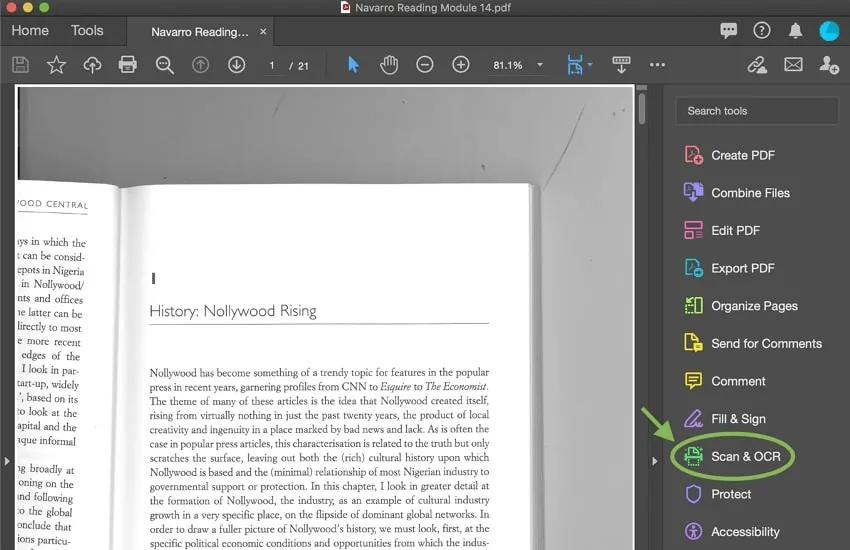
3. Editor de PDF Foxit
Com o editor Foxit PDF, aprimorar o fluxo de trabalho em dispositivos Windows, Mac, Android e iOS agora é mais fácil do que nunca. Se você está com pressa e deseja extrair texto de imagens, o Foxit é uma opção confiável. Você também pode criar arquivos PDF fascinantes diretamente no seu navegador e salvá-los na nuvem. A produtividade de um PDF também pode ser aumentada com esta ferramenta, pois permite aos usuários organizar os arquivos de acordo com suas necessidades.
Além disso, esta ferramenta torna mais fácil do que nunca trabalhar em formulários PDF preenchíveis e exportar ou importar dados deles. Você também pode adicionar assinaturas manuscritas em um PDF e adicionar senhas para protegê-las. Com seu recurso OCR confiável, você converte imagens em formatos editáveis para extração de textos.
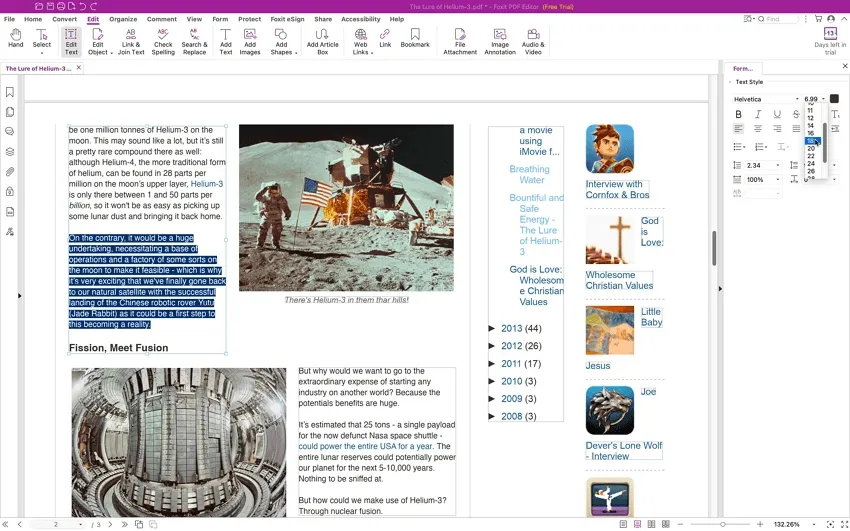
4. Nitro Pro
Nitro Pro mantém seu nome em uma lista de ferramentas PDF que podem ajudar na edição e criação, conversão e assinatura de arquivos PDF. Com isso, você também pode integrar o PDF em diversas ferramentas de armazenamento como Google Drive, Dropbox, SharePoint e OneDrive. Também pode ajudar na validação de assinaturas digitais, pois marcará automaticamente o ícone da assinatura em verde.
Além disso, este conversor de imagem em texto também ajuda a detectar um PDF com hiperlinks de 3 linhas ou mais. A velocidade de conversão foi melhorada recentemente, então você não enfrentará problemas relacionados à velocidade. As únicas limitações estão na compatibilidade, pois só pode ser operado em dispositivos Windows, Mac e iOS.
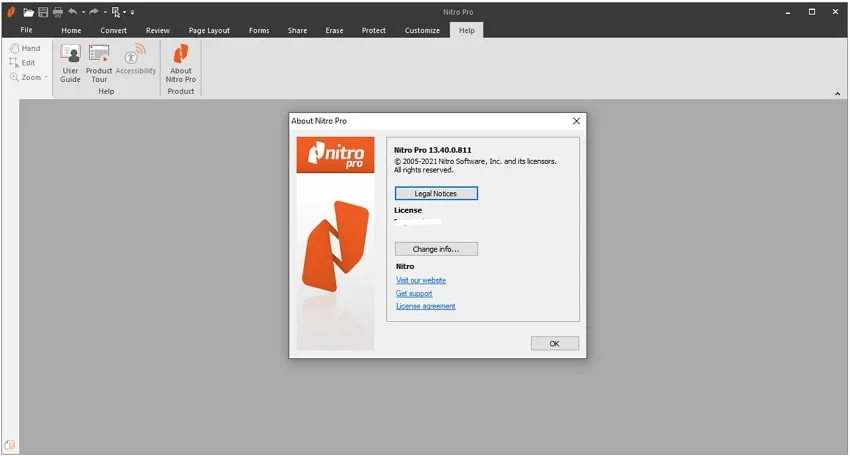
5. OCR on-line
Este conversor on-line de imagem para texto está em último lugar na lista de conversores de imagens para texto porque o usuário pode enfrentar muitas limitações. Embora possa tornar os arquivos PDF digitalizados editáveis, os resultados não serão satisfatórios até certo ponto. Esta ferramenta também possui algumas restrições quanto aos formatos de documentos, pois pode converter apenas um PDF em formato Doc, Excel ou Texto.
Acima de tudo, é uma ferramenta online, portanto é necessário ter uma boa conexão com a internet para trabalhar com esta ferramenta. O tamanho do arquivo é outra restrição, pois pode suportar arquivos de no máximo 15 MB. Você não poderá trabalhar com arquivos grandes ao usar esta ferramenta.
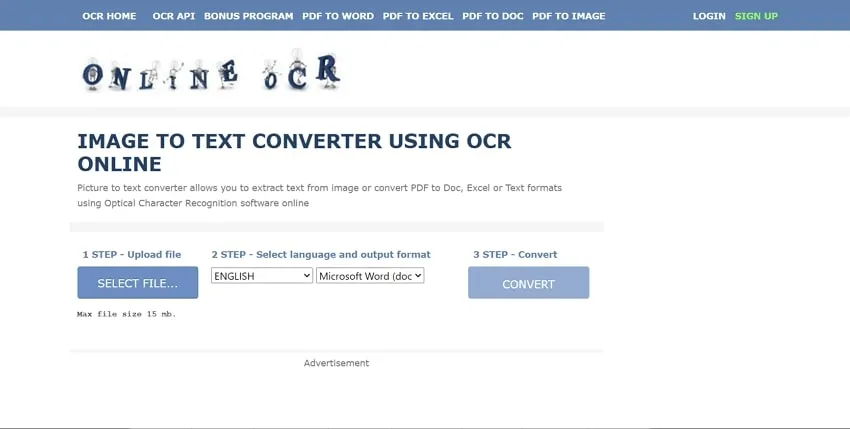
Parte 2: Comparação com os 5 Conversores de Imagem em Texto
Você está procurando uma comparação detalhada entre os conversores de foto em texto discutidos? Leia esta tabela para obter uma diferença clara entre esses conversores:
| Especificação | UPDF | Acrobata | Foxit | nitro | OCR on-line |
| Preço | R$124/ano R$227/perpétuo | Padrão: R$ 720/ano Pro: R$ 1140/ano | R$ 745/ano | Windows: R$ 900 Mac: Nitro PDF Pro® Essentials: R$ 650 Nitro PDF Pro®: R$ 900 | Grátis |
| Plataformas | Windows, Mac, Android, iOS | Windows, Mac, Android, iOS | Windows, Mac, Android, iOS | Windows, Mac, iOS | Online |
| OCR | |||||
| Editar PDF | |||||
| Anotar PDF | |||||
| Converter PDF em GIF | |||||
| Recurso de Apresentação de Slides com Ponteiro Laser | |||||
| Adesivos | |||||
| Interface | Interface de usuário muito limpa e amigável. | Os usuários podem ficar entediados facilmente, pois possui uma interface desatualizada. | Os botões parecem ser confusos, por isso pode ser problemático para o usuário. | Possui uma interface de usuário não cativante. | Interface de usuário muito chata e antiquada. |
| Segurança | A segurança desta ferramenta é muito confiável e não há chances de violação de dados. | Embora tenha algumas políticas de segurança, não é melhor que o UPDF. | A segurança não é garantida como no UPDF, e os usuários podem enfrentar alguns cenários problemáticos. | Esta ferramenta possui alguns dados confiáveis e políticas de segurança. | As chances de vazamento de dados são altas, pois se trata de uma ferramenta online. |
| Desempenho | Inclui os algoritmos tecnológicos mais inovadores, por isso o desempenho é extremamente rápido. | Rápido, mas há chances de relação de atraso. | Normal, mas não satisfatório. | Velocidade média de processamento. | Não é possível trabalhar eficientemente com Internet lenta. |
| Classificação de Velocidade | 5/5 | 4,8/5 | 4,7/5 | 4,65/5 | 3,75/5 |
| Classificação por Preço | 5/5 | 3,9/5 | 4.1/5 | 3,9/5 | 5/5 |
| Classificação para Interface | 5/5 | 4/5 | 4.2/5 | 4.2/5 | 3,8/5 |
Parte 3: Perguntas Frequentes Sobre Como Escolher o Melhor Conversor de Imagem para PDF
1. Qual é o Melhor Conversor de Imagem para Texto?
UPDF é o melhor conversor de imagem para texto. Suporta 38 idiomas para OCR e os resultados da conversão com esta ferramenta são altamente confiáveis e precisos.
2. Como Posso Converter Imagem para Texto?
Você pode converter uma imagem em texto usando um conversor confiável de imagem em texto chamado UPDF. Basta criar um PDF por imagem, realizar OCR e editar o texto de sua preferência.
3. Preciso usar OCR para Converter Imagem para Texto?
Sim, você precisa usar OCR para converter imagens em texto. OCR é um recurso que pode converter arquivos PDF digitalizados em formatos pesquisáveis e editáveis.
Conclusão
Como declaração final, você pode usar um conversor de imagem em texto porque isso economizará tempo e esforço. A melhor ferramenta para esse fim é o UPDF, além disso, é uma ferramenta offline, portanto você não terá problemas com relação aos índices de atraso. Baixe-o e aumente a sua eficiência.
Muitos conversores de imagem para texto estão presentes na web, incluindo Adobe Acrobat, Foxit, Nitro Pro e OnlineOCR. No entanto, este artigo esclarece a maior funcionalidade e desempenho do UPDF para que você possa usar esta ferramenta para realizar suas tarefas. As etapas listadas acima podem ser úteis se você quiser converter uma imagem em texto usando esta ferramenta. Adiconalmente, o UPDF está oferecendo um desconto exclusivo, se considerar utilizar os recursos avançados do UPDF, não perca.
Windows • macOS • iOS • Android Seguro 100%
 UPDF
UPDF
 UPDF para Windows
UPDF para Windows UPDF para Mac
UPDF para Mac UPDF para iPhone/iPad
UPDF para iPhone/iPad UPDF para Android
UPDF para Android UPDF AI Online
UPDF AI Online UPDF Sign
UPDF Sign Ler PDF
Ler PDF Anotar PDF
Anotar PDF Editar PDF
Editar PDF Converter PDF
Converter PDF Criar PDF
Criar PDF Compactar PDF
Compactar PDF Organizar PDF
Organizar PDF Mesclar PDF
Mesclar PDF Dividir PDF
Dividir PDF Cortar PDF
Cortar PDF Excluir páginas PDF
Excluir páginas PDF Girar PDF
Girar PDF Assinar PDF
Assinar PDF Formulário PDF
Formulário PDF Compare PDFs
Compare PDFs Proteger PDF
Proteger PDF Imprimir PDF
Imprimir PDF Processo em Lote
Processo em Lote OCR
OCR UPDF Cloud
UPDF Cloud Sobre o UPDF AI
Sobre o UPDF AI Soluções UPDF AI
Soluções UPDF AI Perguntas Frequentes
Perguntas Frequentes Resumir PDF
Resumir PDF Traduzir PDF
Traduzir PDF Explicar o PDF
Explicar o PDF Converse com o PDF
Converse com o PDF Converse com a imagem
Converse com a imagem PDF para Mapa Mental
PDF para Mapa Mental Converse com IA
Converse com IA Guia do Usuário
Guia do Usuário Especificações Técnicas
Especificações Técnicas Atualizações
Atualizações Perguntas Frequentes
Perguntas Frequentes Truques do UPDF
Truques do UPDF Blog
Blog Redação
Redação Avaliações do UPDF
Avaliações do UPDF Centro de Download
Centro de Download Contate-nos
Contate-nos











